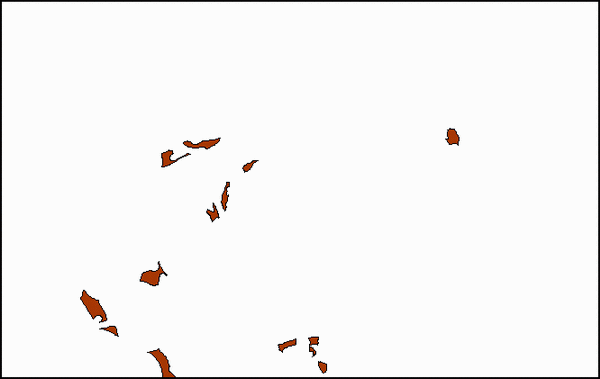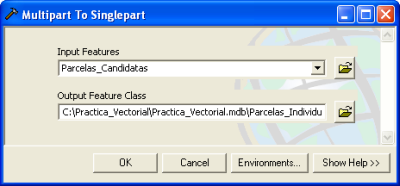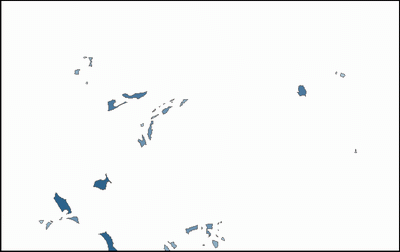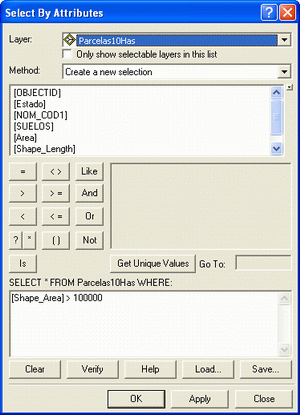|
| Parcelas mayores de 10 hectáreas |
Tras el último paso hemos logrado delimitar todas las zonas que cumplen con los requisitos y no tienen ninguna restricción.
Ahora podemos aplicar los criterios de selección que nos proporciona el enunciado.
El primero de ellos es seleccionar las parcelas mayores de diez hectáreas, esto es debido a que necesitamos esta superficie como mínimo para poder montar nuestras instalaciones (una planta de tratamiento de residuos tóxicos y peligrosos y una depuradora) en una misma parcela.
El primer problema con el que nos encontramos, es que durante los pasos anteriores, hemos obtenido una capa con un único elemento multi-partes que reúne todas las zonas factibles en un solo registro.
Para poder evaluar por separado cada parcela, necesitamos descomponer este único elemento en los distintos polígonos que lo componen:
|
Existen varias maneras de descomponer entidades formadas por múltiples elementos (una tipología, zonas que reunen unas condiciones comunes...), en los distintos elementos individuales que las componen (parcelas, centroides...).
Aquí se muestra la más sencilla (una herramienta de ArcToolbox), sin embargo en la demostración de este paso y en la guía, podemos ver otras opciones alternativas consistentes en editar la capa y aplicar un comando (Explode) bastante similar a los existentes en las aplicaciones CAD.
Guía: Parcelas Aptas
|
| Herramienta Multipart To Singlepart: |
Como de costumbre, el primer paso será abrir la ventana ArcToolbox si es que no la tenemos ya desplegada:
Para abrir la ventana de ArcToolbox empleamos su icono 
Vamos a utilizar la herramienta Multipart To Singlepart, que como su nombre indica, descompone un elemento compuesto por varias entidades geométricas (segmentos, polígonos, puntos independientes) en las distintas partes que lo forman Cada parte pasará a tener su propio registro en la tabla de atributos:
ArcToolbox > Data Management Tools > Features > Multipart To Singlepart
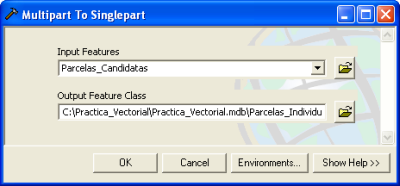 |
Al seleccionarla, veremos una ventana en la que establecer los datos de entrada y de salida:
Input Features: La capa de entrada que vamos a descomponer (Parcelas_Candidatas)
Output Feature Class: La capa de salida que crearemos.
Output Feature Class: Indicamos una ruta y un nombre para la nueva capa: C:\...\Practica_Vectorial.mdb\Parcelas_Individuales
Una vez terminemos, aceptamos con el botón OK. |
|
| Capa Parcelas_Individuales: |
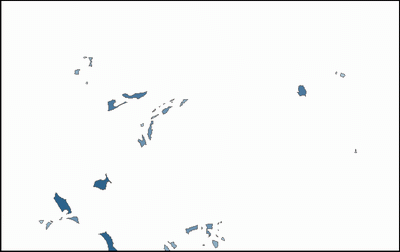 |
En la nueva capa, tenemos 41 elementos distintos, cada uno de ellos compuesto por un polígono y su correspondiente registro.
Ahora ya podemos:
- analizar por separado cada parcela
- representarlas en función de sus características (en este gráfico, en función de su superficie por ejemplo)
- o seleccionar las que nos interesen y crear una nueva capa con ellas,como haremos a continuación.
Para obtener las parcelas mayores de 10 hectáreas, solo necesitamos realizar una selección por atributos como las que hemos visto anteriormente. |
|
| |
| Selección por Atributos: |
|
Desplegamos la ventana de selección por atributos como de costumbre.
Desde el menú principal:
Selection > Select By Attributes...
Especificaremos los parámetros de la selección:
Capa en la que realizaremos la búsqueda:
Layer: Parcelas_Individuales
Nueva selección:
Method: Create a new selection
El campo en el que vamos a realizar la búsqueda es [Shape_Area].
En este campo ArcGIS registra automáticamente el área de cada elemento de la capa en metros cuadrados. La relación es del tipo mayor que... (>)
El valor a utilizar son diez hectáreas, pero tendremos que expresarlo en las misma unidades que el campo en el que vamos a realizar la comparación, es decir en metros cuadrados: 10*10.000 = 100.000
La expresión completa debería quedarnos algo así:
SELECT * FROM Parcelas_Individuales WHERE:
[Shape_Area] > 100000
No necesitamos usar las comillas con los valores numéricos. |
|
| |
| Cómo crear una nueva capa: |
A estas alturas de la práctica ya no debería tener ningún misterio:
Botón derecho sobre la capa Parcelas_Individuales > Data > Export Data...
Export: Selected features
Use the same coordinate system as: this layer's source data
Output shapefile or feature class: Escogemos la ruta donde queramos guardar la nueva capa y la llamamos "Parcelas10Has"
|
| Capa Parcelas10Has: |
| |
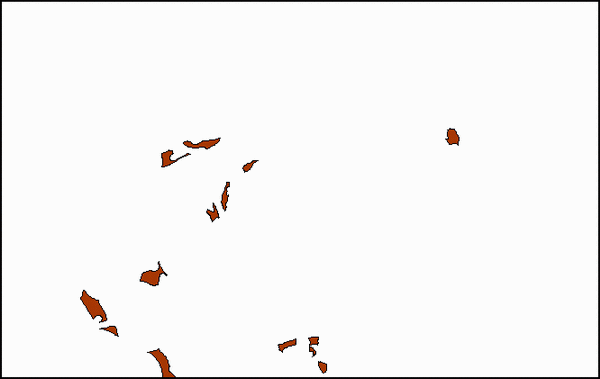 |
Las parcelas menores de 10 hectáreas representan menos del 20% de la superficie.
Comparado con otras condiciones anteriores, no parece un filtro muy restrictivo, sin embargo hemos pasado de las 41 parcelas iniciales a solo 13.
Elegir una parcela definitiva entre todas ellas debería resultarnos mucho más fácil ahora.
|
| |
| Demo: Comando Explode (Parcelas10Has) |
| Tutorial: Selección por Atributos |